蓝牙怎么连接电脑?(耳机蓝牙怎么连接电脑)
蓝牙是一种无线技术,可让你在短距离内无线连接各种设备,包括电脑,通过蓝牙,你可以轻松地传输文件、音乐、图片和视频等,本文将为你介绍如何通过简单的步骤将蓝牙连接到电脑。
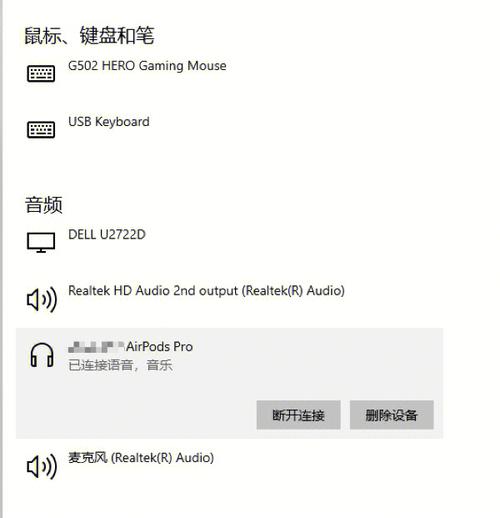 (图片来源网络,侵删)
(图片来源网络,侵删)前提条件
在开始连接前,需要确认以下条件:
1. 你的电脑支持蓝牙功能,大多数现代电脑都内置了蓝牙功能,但如果你的电脑没有,你可以购买一个外部蓝牙适配器。
2. 你的蓝牙设备已经开启并且处于可被发现的状态。
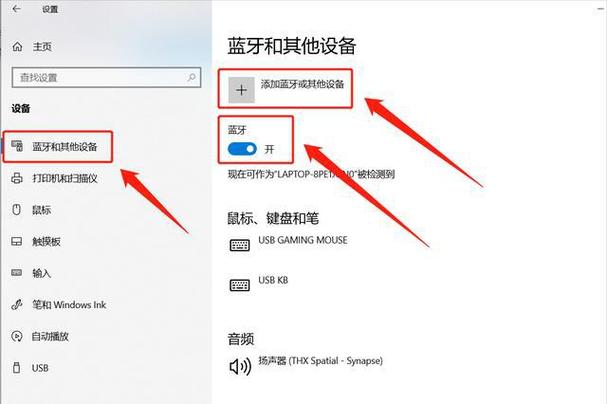 (图片来源网络,侵删)
(图片来源网络,侵删)开启电脑的蓝牙功能
你需要开启电脑的蓝牙功能,具体步骤可能会因操作系统的不同而有所差异。
对于Windows系统:
1. 点击右下角的通知图标,然后选择“所有设置”。
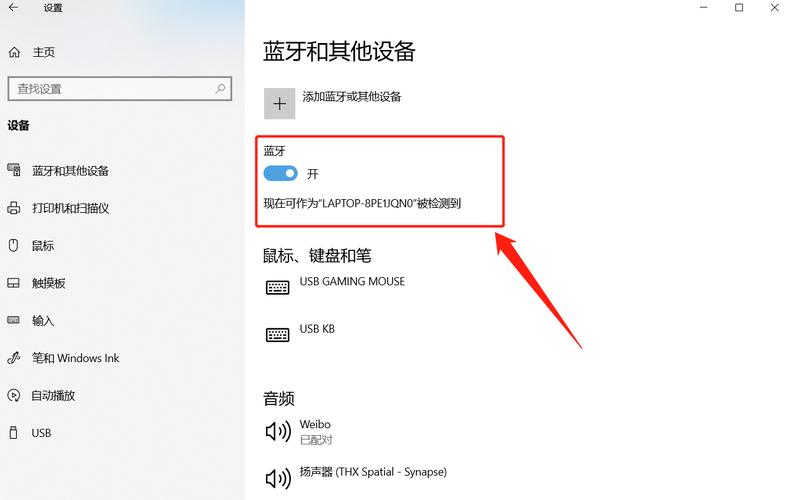 (图片来源网络,侵删)
(图片来源网络,侵删)2. 点击“设备”,然后选择“蓝牙和其他设备”。
3. 打开蓝牙开关。
对于MacOS系统:
1. 点击左上角的苹果图标,然后选择“系统偏好设置”。
2. 点击“蓝牙”。
连接蓝牙设备
当你的电脑蓝牙功能开启后,你可以开始连接你的蓝牙设备。
1. 确保你的蓝牙设备已经开启并且处于可被发现的状态。
2. 在电脑的蓝牙设置中,点击“添加蓝牙或其他设备”。
3. 选择你的设备类型,然后点击“下一步”。
4. 如果你的设备已经被电脑识别,它将出现在设备列表中,点击你的设备名称进行连接。
5. 如果需要输入配对码,参考你设备的说明文档输入正确的配对码。
传输文件
一旦你的设备成功连接到电脑,你可以开始传输文件,在文件资源管理器中找到你想要传输的文件,然后右键点击选择“发送到”->“蓝牙设备”,在弹出的窗口中选择你的设备名称,文件将被发送到你的设备。
将蓝牙设备连接到电脑是一项简单的任务,只要按照上述步骤进行操作,你就可以轻松实现无线传输文件和数据,无论你是在家中还是在办公室,通过蓝牙连接,你可以方便地将数据从你的电脑传输到其他设备,提高工作效率和便利性。
记住确保你的蓝牙设备和电脑的蓝牙驱动程序都是最新的版本,以确保最佳的兼容性和性能,如果遇到任何问题,可以参考操作系统的帮助文档或联系设备的制造商获取支持。
希望本文能够帮助你成功将蓝牙设备连接到电脑,享受无线传输的便利。





